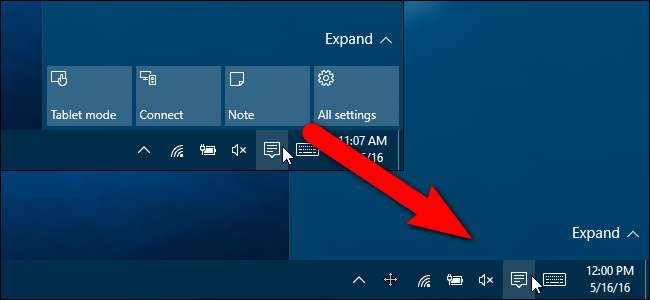
Các Trung tâm hành động trong Windows 10 hiển thị và ghi nhật ký các loại thông báo khác nhau, đồng thời cung cấp quyền truy cập bằng một cú nhấp chuột vào các tính năng khác nhau bằng các Nút tác vụ nhanh. Tuy nhiên, nếu bạn không sử dụng các Nút hành động nhanh, bạn có thể dễ dàng ẩn chúng bằng cách sử dụng hack đăng ký.
LIÊN QUAN: Cách sử dụng và tùy chỉnh Trung tâm hành động Windows 10
Cách xóa các nút tác vụ nhanh bằng cách chỉnh sửa sổ đăng ký
Bạn có thể tùy chỉnh các hành động có sẵn trên các Nút tác vụ nhanh hoặc là ẩn toàn bộ Trung tâm hành động . Tuy nhiên, nếu bạn nhận được nhiều thông báo trong Windows 10 và bạn muốn ẩn các Nút hành động nhanh để toàn bộ ngăn Trung tâm hành động có sẵn cho thông báo, chúng tôi sẽ hướng dẫn bạn cách áp dụng một thủ thuật đăng ký đơn giản để thực hiện việc này. Bản hack này đặc biệt hữu ích nếu bạn đang sử dụng màn hình nhỏ, nhưng cũng có thể được sử dụng để chỉ hiển thị một, hai hoặc ba nút thay vì bốn nút mặc định.
Cảnh báo tiêu chuẩn: Registry Editor là một công cụ mạnh mẽ và việc lạm dụng nó có thể khiến hệ thống của bạn không ổn định hoặc thậm chí không thể hoạt động. Đây là một cách hack khá đơn giản và miễn là bạn tuân theo các hướng dẫn, bạn sẽ không gặp bất kỳ sự cố nào. Điều đó nói rằng, nếu bạn chưa bao giờ làm việc với nó trước đây, hãy cân nhắc đọc về cách sử dụng Registry Editor trước khi bạn bắt đầu. Và chắc chắn sao lưu Registry (và máy tính của bạn !) trước khi thực hiện thay đổi.
Để bắt đầu, hãy đăng nhập vào Windows với tư cách là người dùng mà bạn muốn ẩn các Nút tác vụ nhanh. Mở Registry Editor bằng cách nhấn Windows + R trên bàn phím để mở hộp thoại Run. Kiểu
regedit
trong hộp chỉnh sửa "Mở" và nhấp vào "OK".
LƯU Ý: Bạn cũng có thể sử dụng tính năng Tìm kiếm trong Windows để tìm “regedit” và chạy nó từ kết quả tìm kiếm.
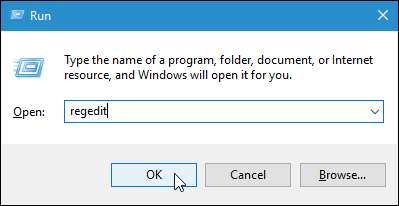
Nếu hộp thoại Kiểm soát Tài khoản Người dùng hiển thị, hãy nhấp vào “Có” để tiếp tục.
LƯU Ý: Bạn có thể không thấy hộp thoại này, tùy thuộc vào Cài đặt Kiểm soát Tài khoản Người dùng .
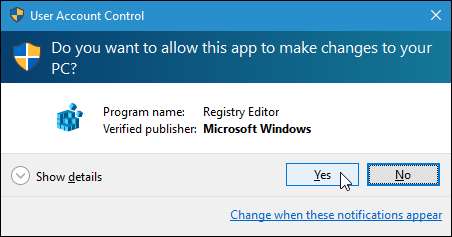
Ở phía bên trái của cửa sổ Registry Editor, điều hướng đến khóa sau:
HKEY_LOCAL_MACHINE \ SOFTWARE \ Microsoft \ Shell \ ActionCenter \ Quick Actions
Ở bên phải, bạn sẽ thấy
PinnedQuickActionSlotCount
giá trị. Chú ý
4
trong ngoặc đơn dưới cột Dữ liệu. Đó là số lượng nút mặc định xuất hiện trong Tác vụ nhanh. Để thay đổi giá trị đó, hãy nhấp đúp vào
PinnedQuickActionSlotCount
giá trị.
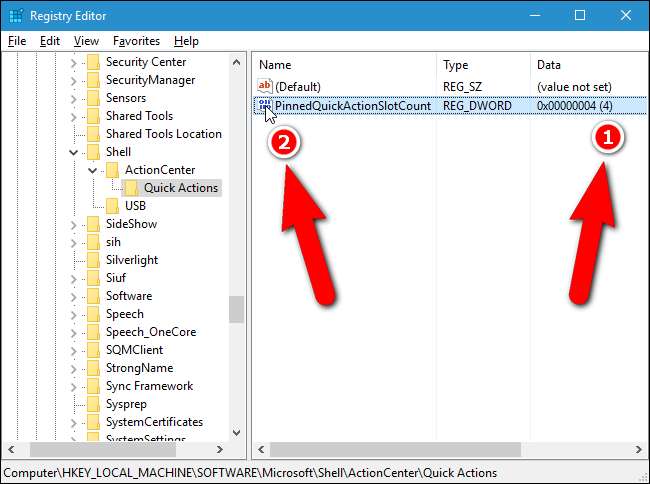
Hộp thoại Chỉnh sửa Giá trị DWORD (32-bit) hiển thị. Để ẩn tất cả các Nút tác vụ nhanh, hãy nhập
0
trong hộp chỉnh sửa "Dữ liệu giá trị" và nhấp vào "OK".
LƯU Ý: Bạn cũng có thể nhập 1, 2 hoặc 3 vào hộp chỉnh sửa “Dữ liệu giá trị” để hiển thị số Nút hành động nhanh đó. Nhập 4 để quay lại giá trị mặc định.
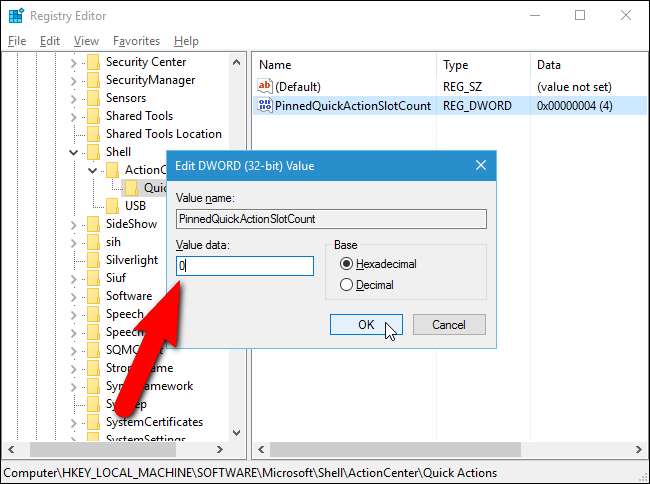
Để đóng Trình chỉnh sửa sổ đăng ký, hãy chọn “Thoát” từ menu “Tệp”.
Để thay đổi có hiệu lực, bạn phải đăng xuất khỏi tài khoản của mình rồi đăng nhập lại, hoặc thoát và khởi động lại explorer.exe .
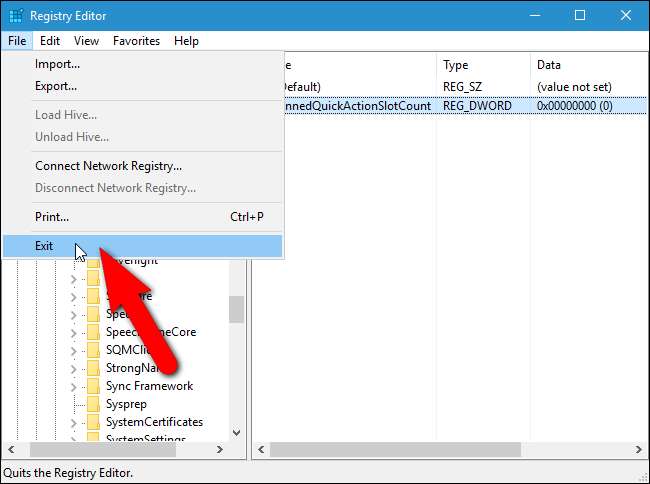
Bây giờ, khi bạn mở ngăn Trung tâm Hành động, sẽ không có Nút Hành động Nhanh (nếu bạn đã nhập 0 làm giá trị cho khóa đăng ký). Lưu ý rằng các nút Tác vụ không bị tắt hoàn toàn. Bạn vẫn có thể truy cập chúng bằng cách nhấp vào “Mở rộng” ở cuối ngăn Trung tâm Hành động.
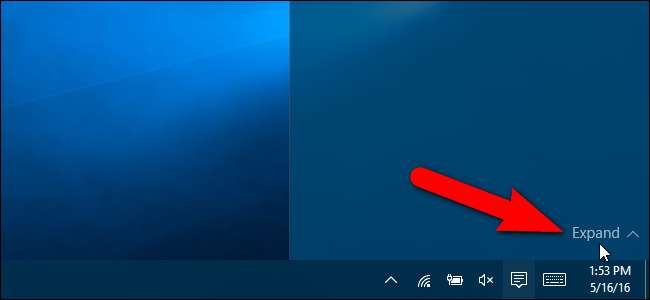
Tải xuống bản Hack đăng ký một lần nhấp của chúng tôi
Nếu bạn không muốn tự mình đi sâu vào Sổ đăng ký, chúng tôi đã tạo một số bản hack đăng ký có thể tải xuống mà bạn có thể sử dụng. Có các thủ thuật để ẩn tất cả bốn Nút tác vụ nhanh hoặc hiển thị một, hai, ba hoặc bốn nút mặc định. Tất cả năm bản hack đều có trong tệp ZIP sau. Bấm đúp vào cái bạn muốn sử dụng và bấm qua lời nhắc. Hãy nhớ rằng, khi bạn đã áp dụng các phương pháp hack mà bạn muốn, hãy đăng xuất khỏi tài khoản của bạn và đăng nhập lại hoặc thoát và sau đó khởi động lại explorer.exe để thay đổi có hiệu lực.
Hack nút hành động nhanh của Trung tâm hành động
Các bản hack này thực sự chỉ là các khóa có thể áp dụng, được lược bỏ các giá trị mà chúng ta đã đề cập trong bài viết này và sau đó được xuất sang tệp .REG. Việc chạy bất kỳ bản hack nào trong số này sẽ đặt giá trị PinnedQuickActionSlotCount thành 0, 1, 2, 3 hoặc 4. Và nếu bạn thích thao tác với Registry, bạn nên dành thời gian tìm hiểu cách tạo hack Registry của riêng bạn .







